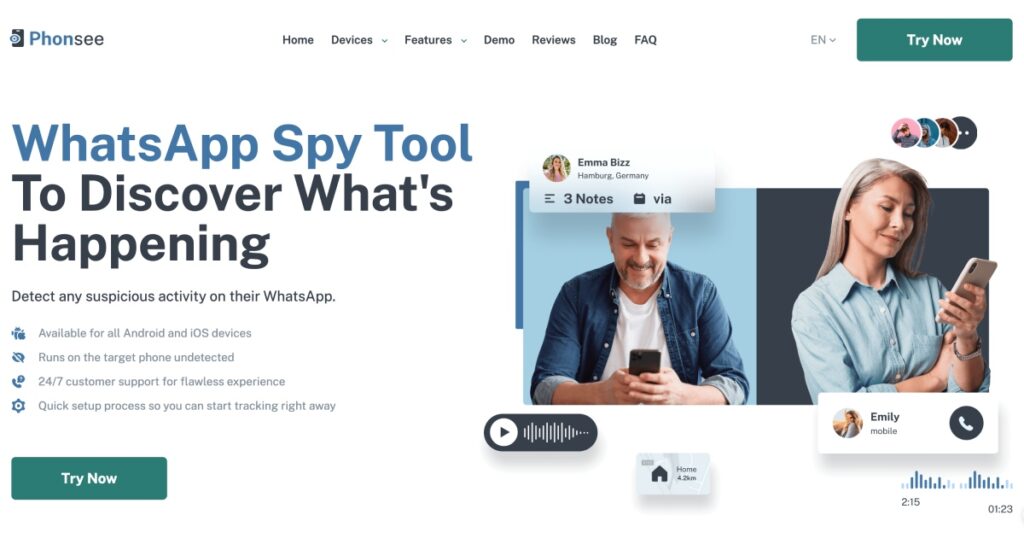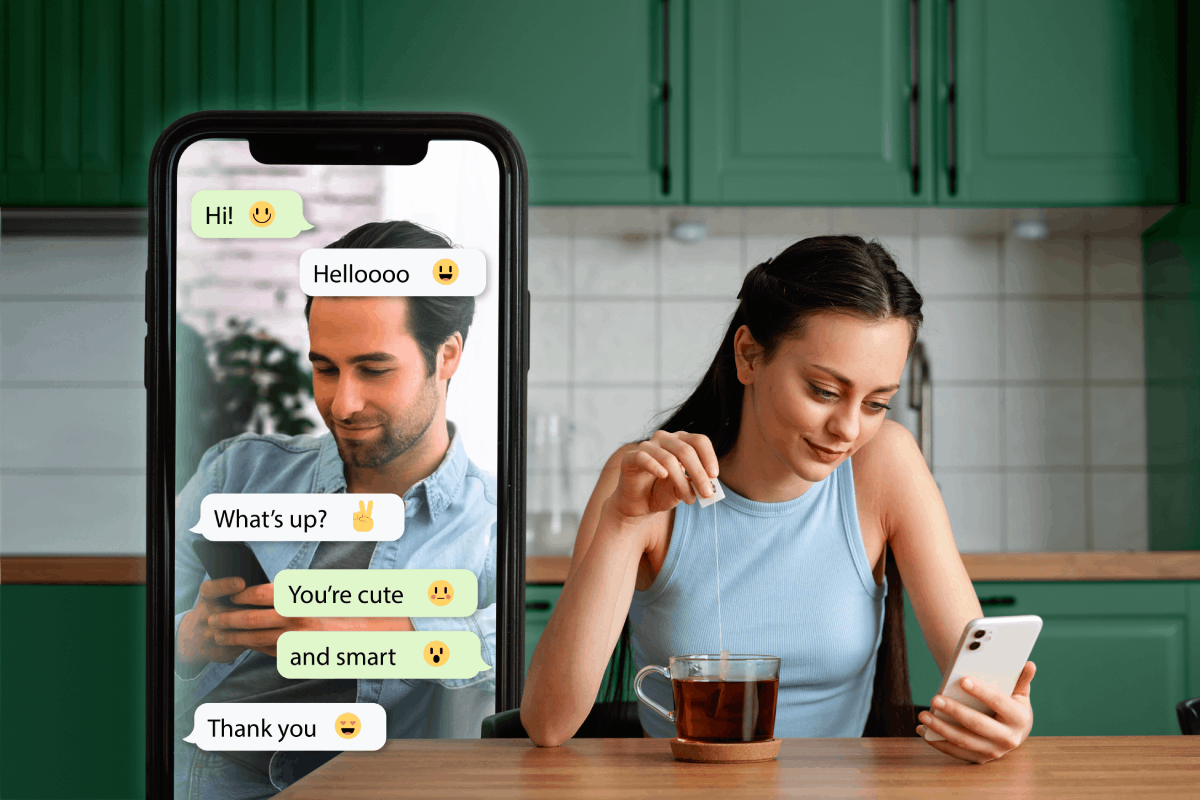
WhatsApp egyszerű klónozása: bevált módszerek
Mi a legjobb módszer a WhatsApp klónozására? Rootolni vagy jailbreakelni kell az eszközt, vagy ez nem szükséges? Hogyan lehet klónozni valaki WhatsApp-ját a telefonszámával? Lehetséges-e klónozni egy telefont anélkül, hogy megérintenénk?
Ha valaha is feltetted magadnak ezeket a kérdéseket, akkor jó helyen jársz. Itt megnézzük a WhatsApp klónozásának legokosabb módjait, függetlenül attól, hogy hozzáférsz-e a célkészülékhez vagy sem. Lépésről lépésre végigvezetünk a folyamaton, így könnyen követhető lesz, még akkor is, ha nem vagy jártas a technológiában.
Tartalomjegyzék
Összekapcsolhatja a WhatsAppot egy másik telefonnal?
Ha már használta az üzenetküldő alkalmazást, akkor valószínűleg tudja, hogy az biztonsági funkcióival büszkélkedhet. Külsősöknek nagy erőfeszítést igényel, hogy belelássanak az üzenetekbe. Tehát teljesen érthető, ha azon töpreng, hogyan lehet a WhatsAppot egy másik telefonhoz kapcsolni.
A rövid válasz: meg tudod csinálni.
Ez a funkció lehetővé teszi a felhasználók számára, hogy több eszközön is hozzáférjenek ugyanahhoz a WhatsApp-fiókhoz, ami különböző helyzetekben hasznos lehet. Azonban meg kell értened a módszereket és azok következményeit.
A WhatsApp klónozását megkönnyítheti a piacon elérhető ingyenes alkalmazások használata. De van egy bökkenő. Szüksége van annak a személynek a beleegyezésére, akinek a fiókját klónozni szeretné. Ez lehet a telefonjuk vagy az iCloud-hitelesítő adataik megkérése. Bármelyik utat is választja, nem valószínű, hogy a tulajdonos tudta nélkül klónozhatja az eszközt.
Tehát, ha azt szeretnéd megtudni, hogyan lehet a WhatsAppot QR-kód nélkül összekapcsolni egy másik telefonnal, ez a módszer nem fog működni.
A helyzet más, ha a WhatsApp-ot a célszemély tudta nélkül, diszkréten szeretné klónozni. Szerencsére igénybe vehet fizetős, harmadik féltől származó eszközöket, mint például az Phonsee.
Ha nem tudod, ezek az eszközök a felhasználó beleegyezése nélkül is összekapcsolhatják a WhatsApp-fiókot. Érdekesnek hangzik, nem igaz? De ne feledd, hogy ez a megközelítés jogi és etikai következményekkel járhat.
A történet tanulsága az, hogy bár a WhatsApp klónozása technikailag lehetséges, a választott módszer és eszközök fontosak.
Phonsee: A legjobb WhatsApp-klón alkalmazás a piacon
Az Phonsee egy hasznos alkalmazás, amely lehetővé teszi, hogy WhatsApp-adatok nyomon követése közvetlenül a fiókjába. Valós időben működik, így bármikor hozzáférhet a célkészülékről a csevegésekhez, médiafájlokhoz és akár az eltűnő üzenetekhez is.
Az Phonsee egyik legjobb tulajdonsága, hogy rejtett módban is működik, így a megfigyelt személy nem fogja tudni, hogy az alkalmazás fut. Csak telepítse, jelentkezzen be az Phonsee fiókjába, és máris távolról is megtekintheti a WhatsApp tevékenységét.
Az Phonsee nem csak egy WhatsApp-klónozó eszköz, hanem egy komplett felügyeleti megoldás. Segítségével a következőket is nyomon követheti:
- GPS-helyek
- Hívásnaplók
- Közösségi média aktivitás
- Billentyűleütések
- Naptár
- Médiatartalmak
Az Phonsee segítségével a WhatsApp klónozása egyszerű, biztonságos és számos extra funkcióval rendelkezik, hogy mindig tájékozott maradhasson.
A WhatsApp klón alkalmazás telepítése
Az Phonsee egyszerűsíti a folyamatot egy gyors, négylépéses telepítéssel, hogy gyorsan elindulhasson.
1. lépés: Nyisson számlát
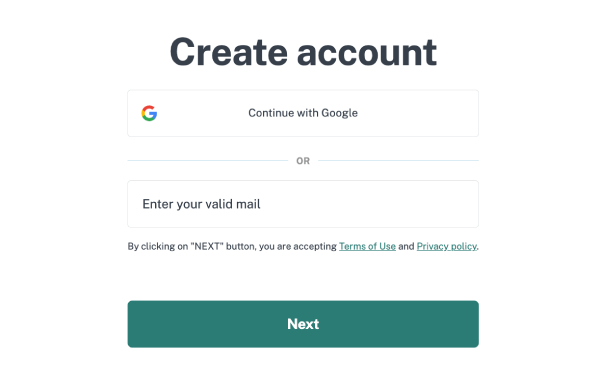
Asztali számítógépéről vagy mobil eszközéről hozzon létre fiókot a Phonsee oldalon. Adja meg e-mail címét és hozzon létre jelszót. A fiók ingyenes.
2. lépés: Vásárolja meg az alkalmazást
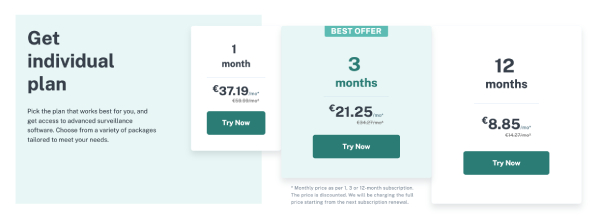
Ahhoz, hogy megtanulja, hogyan lehet klónozni a WhatsAppot Samsung, iPhone vagy jailbreak eszközökön, először ki kell választania az eszköz platformját, és válaszolnia kell néhány kérdésre. Az Phonsee ajánlani fogja az Ön számára megfelelő csomagot. Ha elégedett, fejezze be a vásárlást.
3. lépés: Ellenőrizze az e-maileket
Mostanra már meg kellett kapnia egy e-mailt a regisztrált címére, amelyben megtalálja az alkalmazás telepítésének teljes útmutatóját.
4. lépés: A telepítés befejezése
Az eszköz típusától függően kövesse az e-mailben kapott utasításokat a Phonsee beállításának befejezéséhez. Most már készen áll arra, hogy megtanulja, hogyan lehet más WhatsApp-fiókját a tulajdonos tudta nélkül klónozni.
Hogyan lehet ingyenesen klónozni egy WhatsApp-fiókot?
Ha úgy dönt, hogy nem használja az Phonsee-t, akkor le kell mondania a monitor alkalmazás néhány prémium funkciójáról. De meg lehet tanulni, hogyan lehet ingyenesen klónozni néhány WhatsApp-ot. Nézzük meg a lehetőségeket.
Így kell csinálni klón valakinek ingyenesen WhatsApp-on.
WhatsApp Web klónozása
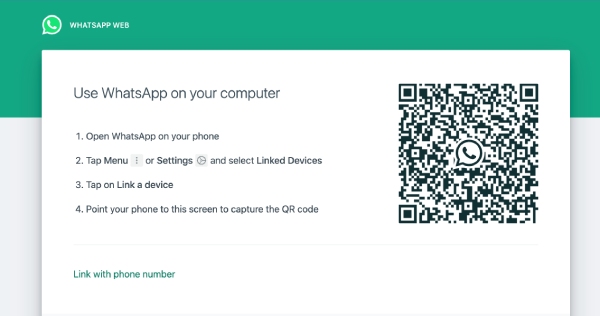
WhatsApp Web forradalmi változást hozott azoknak, akik elsősorban asztali számítógépet használnak hosszabb ideig. Ésszerűbb a számítógépen üzeneteket küldeni és fogadni, mint folyamatosan a telefont használni.
A klónozás folyamata itt egyszerű. Megnyitja a WhatsApp felületét a számítógépén, és a QR-kód beolvasásával összekapcsolja a célkészüléket.
Android rendszeren kattintson a jobb felső sarokban található három függőleges pontra, és válassza a “Csatlakoztatott eszközök” lehetőséget. iPhone-felhasználóknak viszont a képernyő alján kell megkeresniük a pontokat.
Amíg a fül nyitva van, figyelemmel kísérheti és másolhatja a célkészülék összes üzenetét és médiáját. A hátránya, hogy minden munkamenet során manuálisan kell csatlakoztatnia a készülékeket.
WhatsApp klónozás Androidon: a biztonsági mentés útja
Ahogyan a fejlécből már kitalálhattad, ez a módszer csak Android-eszközökön működik. Ahhoz, hogy ez működjön, szinkronizáld telefonodat legalább egy Google-fiókkal, és győződj meg arról, hogy a Google Play Services telepítve van.
Miután mindezt ellenőrizte, kövesse az alábbi lépéseket.
- Nyissa meg a WhatsApp alkalmazást az Android készülékén.
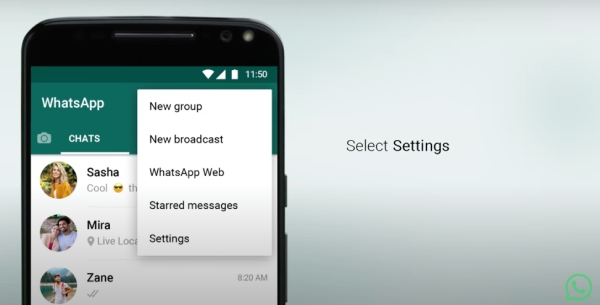
- Érintse meg a három pontot, és válassza a beállításokat.
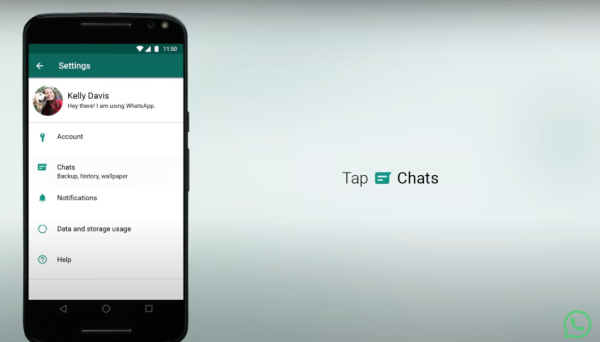
- Válassza a “Csevegések” menüpontot, majd a “Csevegés biztonsági mentése” lehetőséget.”
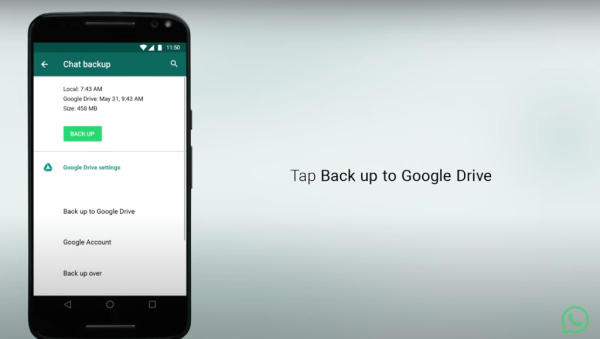
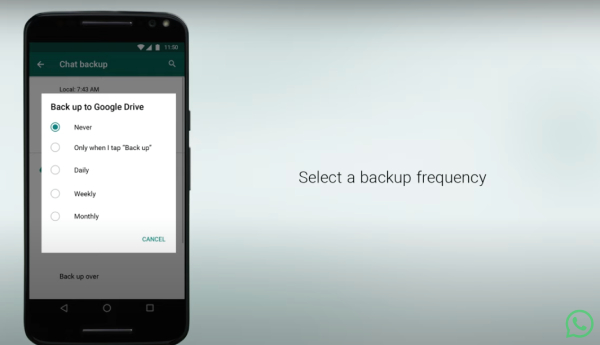
- Válassza ki a biztonsági mentés ütemezését és a menteni kívánt fiókot.
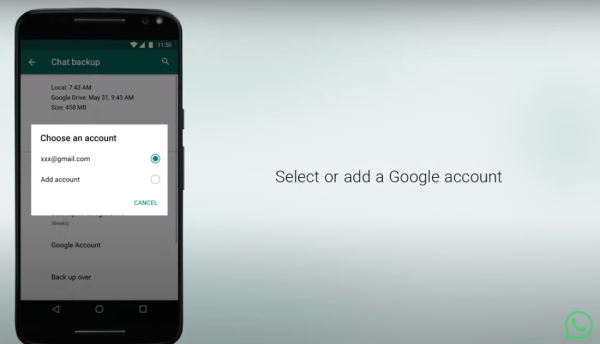
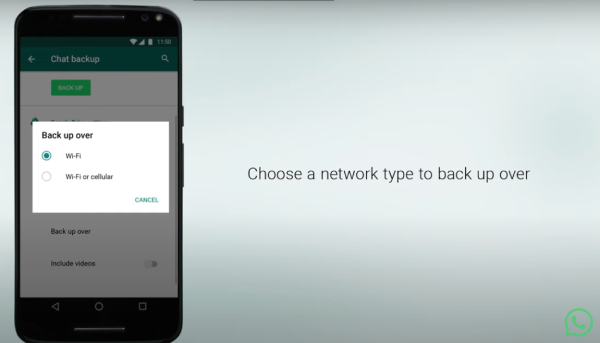
Voilà! Most már hozzáférhet a célkészülék csevegési előzményeihez. Ez leginkább azoknak a dolgozó szülőknek hasznos, akik szeretnék figyelemmel kísérni gyermekeik WhatsApp-fiókjait.
Hogyan lehet klónozni a WhatsAppot iPhone-on biztonsági mentésekkel
Miért csak az Android-felhasználók élvezhetik az összes előnyt? Az iOS-felhasználók az iCloud biztonsági mentési funkciójával alkalmazhatják ezt a klónozási módszert. Ehhez azonban néhány előfeltételnek meg kell felelni. Kövesse az alábbi lépéseket, hogy megértse, hogyan működik az egész.
- A telefonodnak ugyanazt a számot kell használnia, mint az iCloud-fióknak.
- A legújabb iOS verzióval rendelkezik.
- A tárolókapacitásnak 2,05-ször nagyobbnak kell lennie, mint a biztonsági másolaté.
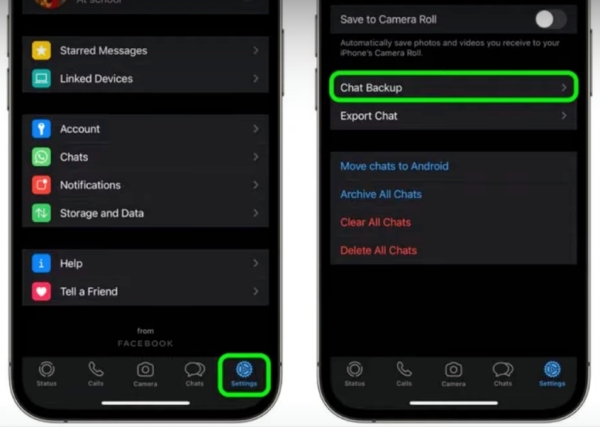
A kijelentkezés után lépjen a WhatsApp beállítások > Csevegések > Csevegés biztonsági mentése menüpontba, és nyomja meg a “Biztonsági mentés most” gombot. Ennyi! Most már hozzáférhet az iOS-eszközön megosztott összes üzenethez és médiafájlhoz.
Egy kicsit bonyolultabb: MAC-spoofing

Az összes WhatsApp klónozási módszer közül ez a legbonyolultabb. De ez egyben a legbiztosabb módszer arra, hogy megtanuljuk, hogyan lehet valaki WhatsApp-ját a miénkhez (vagyis a tiédhez) kapcsolni.
- Az első feladatod az, hogy feljegyzed a célkészülék MAC-címét. Ezt az Android és iOS telefonok “Információk” menüpontjában találod meg.
- Távolítsa el a WhatsApp alkalmazást a készülékéről.
- Telepítsen egy spoofing alkalmazást a készülékére, például a Mac Daddy X (iOS) vagy a BusyBox (Android) alkalmazást.
- Az alkalmazás segítségével hamisítsa meg a célkészülék MAC-címét a saját készülékén.
- Telepítse újra a WhatsApp alkalmazást.
- Most a célkészülék zárt WhatsApp-ját használja a saját fiókja helyett.
Következtetés
A WhatsApp másik telefonhoz való csatlakoztatása egyszerű feladatnak tűnhet, de mint láttuk, többféle módszer létezik, mindegyiknek megvannak a maga előnyei és hátrányai. Az Ön számára legjobb módszer attól függ, hogy mit szeretne csinálni, és milyen technikai ismeretekkel rendelkezik. A technológia fejlődésével új és kreatív módszerekre számíthatunk a WhatsApp több eszközhöz való csatlakoztatására. Figyelje a jövőbeli frissítéseket, és nézze meg, mi minden van még a piacon.
GYIK
Az Phonsee és hasonló eszközök segítségével bejelentkezhet a WhatsAppba egy másik telefonon, anélkül, hogy hitelesítési kódot kellene megadnia. Az Phonsee segítségével könnyedén lemásolhatja WhatsApp-fiókját, és nyomon követheti annak tevékenységét, beleértve az üzeneteket, hívásokat és médiát, anélkül, hogy a szokásos módon be kellene jelentkeznie.
Miután beállította az Phonsee alkalmazást a nyomon követni kívánt telefonon, beléphet a személyes Vezérlőpultjába, és hozzáférhet az összes információhoz.
Igen, a biztonsági mentés és visszaállítás módszerével a QR-kód beolvasása nélkül is összekapcsolhatja a WhatsAppot egy másik telefonnal. A WhatsApp lehetővé teszi, hogy biztonsági másolatot készítsen a régi eszközén található csevegésekről, médiákról és egyéb adatokról, amelyeket új telefonon visszaállíthat.
Először győződjön meg arról, hogy WhatsApp-fiókja csatlakozik egy felhőalapú biztonsági mentési szolgáltatáshoz. Miután elkészítette a biztonsági másolatot, telepítse a WhatsApp alkalmazást az új telefonra, és jelentkezzen be ugyanazzal a telefonszámmal. A rendszer kéri, hogy állítsa vissza a csevegéseket és a médiát a felhőalapú biztonsági másolatból.
Kipróbálhat olyan alkalmazásokat is, mint az Phonsee, amelyekkel QR-kód nélkül is hozzáférhet az adatokhoz. Csak válassza ki az előfizetést, telepítse az alkalmazást, és máris láthatja az összes csevegést!